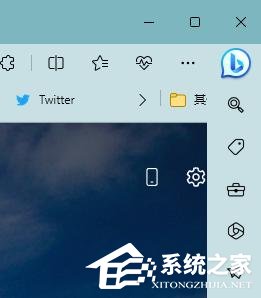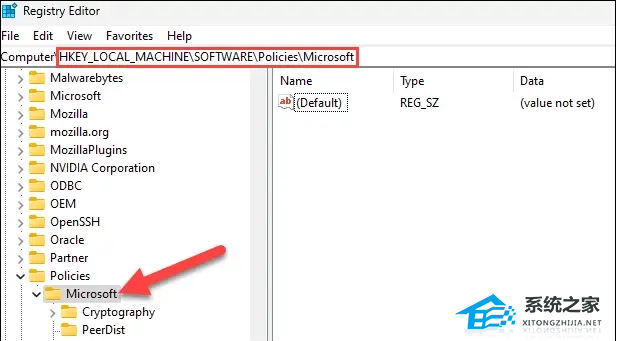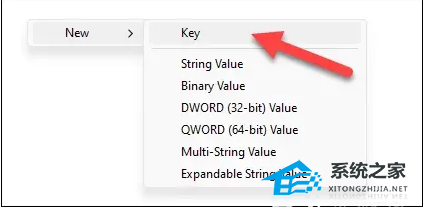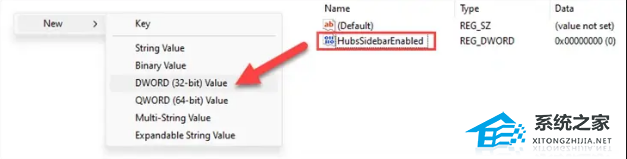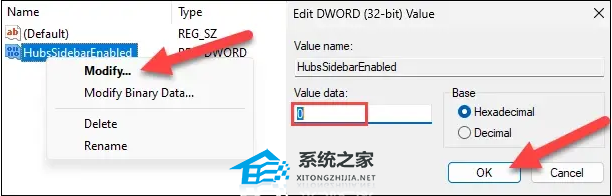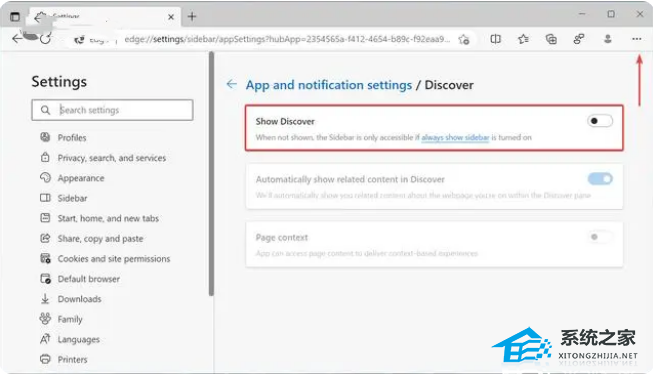Edge浏览器发现按钮怎么关闭?Edge浏览器右上角必应图标关闭教程 |
您所在的位置:网站首页 › ai不显示图标怎么办 › Edge浏览器发现按钮怎么关闭?Edge浏览器右上角必应图标关闭教程 |
Edge浏览器发现按钮怎么关闭?Edge浏览器右上角必应图标关闭教程
|
当前位置:系统之家 > 系统教程 > Edge浏览器发现按钮怎么关闭
Edge浏览器发现按钮怎么关闭?Edge浏览器右上角必应图标关闭教程
时间:2023-03-20 09:25:40 作者:娜娜 来源:系统之家 1. 扫描二维码随时看资讯 2. 请使用手机浏览器访问: https://m.xitongzhijia.net/xtjc/20230320/283256.html 手机查看 评论 反馈  本地下载
Win10 22H2精简汉化版(超稳定流畅) V2023.03
本地下载
Win10 22H2精简汉化版(超稳定流畅) V2023.03
大小:3.64 GB类别:Windows 10系统 Edge浏览器发现按钮怎么关闭?近期有用户反映在更新完电脑后,打开Wdge浏览器发现右上角多了个必应的发现图标,看着挺难受,因此想要将其关闭,那么应该如何操作呢?我们可以通过编辑注册表来删除必应按钮,下面我们就来看看详细的操作步骤吧。
方法一: 1、打开注册表编辑器并转到如下路径:HKEY_LOCAL_MACHINE\SOFTWARE\Policies\Microsoft。
2、右键单击“Microsoft”文件夹中的空白区域,然后单击新建>键。将子文件夹命名为Edge”。
3、右键点击 Edge 选择新建 DWORD32 位值,命名为 HubsSidebarEnabled。
4、双击 HubsSidebarEnabled 将其键值修改为 0。
5、打开 Edge 浏览器,转到如下地址:edge://policy 点击重新加载策略即可。
6、此时顶部的 Bing 按钮已经消失。
7、强迫症用户请注意:以上策略属于企业策略,修改后你的 Edge 会提示 “由你的组织管理” 或 “你的组织浏览器托管” 这是正常的无需惊慌,也无法删除这个提示,除非删除上面修改的注册表。 方法二: 更新微软 Edge 浏览器最新的 Canary 113 版本,只需要进入设置 > 侧边栏 > “发现”,并关闭“显示发现”选项即可。
以上就是系统之家小编为你带来的关于“Edge浏览器发现按钮怎么关闭?Edge浏览器右上角必应图标关闭教程”的全部内容了,希望可以解决你的问题,感谢您的阅读,更多精彩内容请关注系统之家官网。 标签 Edge浏览器教学 Edge浏览器教程 Edge浏览器Edge浏览器内存占用高怎么办?Edge内存占用高的解决方法 下一篇 > Edge无法安装扩展程序怎么办?Edge无法添加扩展的有效解决教程 相关教程 Edge浏览器页面显示不完整怎么办?两种方法解... Edge浏览器页面显示不完整怎么办?两种方法解... Edge浏览器页面显示不完整怎么办?两种方法解... Edge怎么删除用户配置? Edge浏览器删除用户配... Edge怎么删除用户配置? Edge浏览器删除用户配... Edge浏览器怎么删除搜索记录?edge浏览器怎么... Edge浏览器怎么删除搜索记录?edge浏览器怎么... Edge浏览器自动弹出游戏网页怎么办?Edge浏览... Edge浏览器自动删除下载的文件解决方法 【亲测有效】Edge错误代码STATUS_ACCESS_DENI...
谷歌浏览器网页版入口_谷歌搜索引擎入口 
UC浏览器网页版入口_UC浏览器网页入口网址 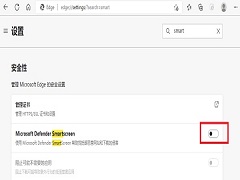
Win10 edge浏览器下载文件显示无法安全下载怎么办? 
Edge浏览器怎么卸载?卸载Edge浏览器的两种方法 发表评论共0条  没有更多评论了
没有更多评论了
评论就这些咯,让大家也知道你的独特见解 立即评论以上留言仅代表用户个人观点,不代表系统之家立场 |
【本文地址】
今日新闻 |
推荐新闻 |